Installieren von Media Go
Installieren Sie Media Go auf Ihrem Windows-Computer.
- Schließen Sie den Walkman über USB an Ihren Windows-Computer an.
-
Auf dem Bildschirm muss [USB-Speicher in Verwendung] angezeigt werden.
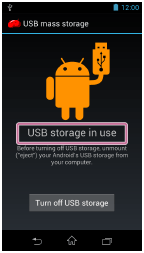
Tipp
- Wird [USB-Verbindung] angezeigt, tippen Sie auf [USB-Speicher aktivieren].
- Öffnen Sie mithilfe der unten beschriebenen Schritte für Ihren Computer den Ordner „WALKMAN“.
-
Windows 7 oder niedriger:
Klicken Sie auf „Start“ – „Computer“ und öffnen Sie den Ordner „WALKMAN“. -
Windows 8:
Wählen Sie auf dem „Startbildschirm“ die Option „Desktop“ aus, um den „Explorer“ zu öffnen. Öffnen Sie in der Liste „Computer“ den Ordner „WALKMAN“. -
Windows 8.1:
Klicken Sie auf „Desktop“, um den „Explorer“ zu öffnen. Öffnen Sie in der Liste „Dieser PC“ den Ordner „WALKMAN“.
-
- Doppelklicken Sie auf „FOR_WINDOWS“.
- Doppelklicken Sie im Ordner auf „MediaGo_WM(.exe)“.
Die Setupdatei wird extrahiert.
Je nach Windows-Version wird möglicherweise der Bildschirm „Benutzerkontensteuerung“ angezeigt. Klicken Sie in diesem Fall auf „Ja“.
- Befolgen Sie zum Installieren von Media Go die Anweisungen auf dem Bildschirm.
Wenn Sie nach der Installation auf „Fertig stellen“ klicken, wird Media Go automatisch gestartet.
Tipp
- Während der Installation werden Sie möglicherweise dazu aufgefordert, weitere Softwarekomponenten zu installieren, die zum Ausführen von Media Go erforderlich sind. Falls Sie dazu aufgefordert werden, befolgen Sie zum Herunterladen und Installieren der Komponenten die Anweisungen auf dem Bildschirm.
- Wird Ihr Windows-Computer mit dem Internet verbunden, wird die neueste Version von Media Go automatisch gesucht und heruntergeladen. Falls eine Meldung angezeigt wird, in der Sie zum Installieren der neuesten Version von Media Go aufgefordert werden, klicken Sie auf die Meldung, und befolgen Sie die Anweisungen auf dem Bildschirm, um die Software zu installieren.
- Wird auf dem Bildschirm [USB-Verbindung] angezeigt, wählen Sie [USB-Speicher aktivieren] aus, um die Verbindung herzustellen.
Hinweis
- Wird der Ordner „WALKMAN“ nicht angezeigt, wird [SD-Karte] als Speicher zur Anzeige auf dem Computer ausgewählt. Wählen Sie auf dem Walkman [Systemspeicher] als zu verwendenden Speicher aus.
- Je nach Umgebung muss der Computer möglicherweise neu gestartet werden. Befolgen Sie die Anweisungen auf dem Bildschirm.


